Hur man städar upp din Facebook-profil
Oavsett om du har haft en Facebook står för ett år eller över ett decennium, är det en bra idé att rensa upp din profil minst en eller två gånger om året. När du gör det gör du det lättare för dina vänner och följare att hitta relevant information om dig som är både intressant och välkomnande. Här är några tips för att piffa upp din profil.
Varför det är viktigt att rensa upp din Facebook-profil
Du bör rensa upp din profil eftersom:
- Din profilbild och omslagsfoto kan vara föråldrade.
- Din vänlista kan innehålla personer som du inte längre vill interagera med.
- Ditt Om-avsnitt kan innehålla föråldrad information.
- Introduktionssektionen på framsidan av din profil kan innehålla föråldrad information.
- Du kan ha irrelevanta statusuppdateringar/delningar, inlägg som andra har taggade dig in, eller inlägg från vänner som visas på din tidslinje.
- Du kanske har för många irrelevanta bilder som visas i avsnittet Foton.
- Dina sekretessinställningar kan vara starkare.
- Du kanske får för många irrelevanta aviseringar.
För att få din profil att se lika bra ut som alltid och minska på onödig eller föråldrad information, överväg några av följande städningstips:
Uppdatera din profilbild och omslagsfoto
Din profilbild och omslagsfoto är de två första sakerna som folk ser när de tittar på din Facebook-sida. Om en eller båda är föråldrade, försök att lägga till några nya som är av hög kvalitet och visuellt tilltalande.

Att lägga till en ny profilbild eller omslagsfoto visas också i dina vänners nyhetsflöden, vilket påminner dem om att du fortfarande är aktiv på Facebook och kan uppmuntra dem att besöka din profil.
Unfriend eller sluta följa irrelevanta vänner
Om ditt nyhetsflöde är belamrat med information från personer som du inte är nära kopplad till eller intresserad av, är det dags att överväga ovänande eller åtminstone sluta följa några av dem. Att rensa ut din vänlista hjälper till att effektivisera ditt nyhetsflöde genom att ta bort inlägg från personer som du egentligen inte vill eller behöver se.

Alternativt, om du vill förbli vän med någon men inte vill se något av deras inlägg i ditt nyhetsflöde, hitta ett av deras inlägg, välj de tre ellipserna och välj sedan att sluta följa dem.
Uppdatera din Facebook "Om"-information
När tittade du senast på avsnittet Om på din Facebook profil? Den här sidan är där vänner kan se var du arbetar eller gick i skolan, var du bor, dina kontaktuppgifter, din personliga information (som din födelsedag), din relationsstatus och mer.

Du kan ha bytt jobb, flyttat eller kommit in ett nytt förhållande sedan du senast uppdaterade den här delen av din profil. Överväg att ta bort inaktuell information och lägga till ny information som är relevant.
Du kan ställa in synligheten för varje information du lägger till i avsnittet Om. Leta bara efter integriteten rullgardinsmenyn ikonen för att ställa in dess synlighet till Public, Friends, Only Me eller Custom.
Uppdatera din introduktion
Ditt Intro-avsnitt är en liten, offentlig ögonblicksbild av din Om-sektion som visas under din bild på din profil. Du kan inkludera en kort bio, upp till nio utvalda foton, webbplats eller sociala länkar och all annan information som du har angett som offentlig.

Om du redan uppdaterade din Om-information i det sista steget, bör din Intro-sektion återspegla dessa ändringar. De enda andra två uppgifterna du behöver uppdatera här är bion och dina utvalda bilder.
Rensa bort irrelevanta inlägg från din tidslinje
Din profils tidslinje visar en kombination av dina inlägg (som statusuppdateringar och länkdelning), inlägg delas direkt till din tidslinje från vänner och inlägg som vänner har taggat dig i om du har den här funktionen aktiverad.

Det är en bra idé att bläddra igenom dina senaste tidslinjeinlägg för att antingen dölja eller ta bort irrelevanta. Gör detta genom att välja tre horisontella prickar i det övre högra hörnet av varje inlägg och välj Göm från tidslinjen eller Radera.
För ett snabbare sätt att städa upp tidslinjeinlägg samtidigt, välj Hantera inlägg knappen överst på din tidslinje för att se dem i miniatyrsamlingar. Du kan sedan välja flera att dölja eller ta bort på en gång.
Avtagga, ta bort, dölj eller ändra synligheten för dina foton
Alla offentliga foton du delar eller foton du har taggats i visas i Fotosektionen på din profil. För att rensa upp det här avsnittet:
Du kan hantera dina foton mycket enklare från fliken Foton eftersom den delar upp dem i tre sektioner: Foton på dig (taggade foton), Dina foton (inklusive profilfoton) och Album.
Du kan inte ta bort foton du är taggad i om de är upplagda av någon annan. Du kan bara avtagga dig själv, vilket bara tar bort den från din profil (inte deras eller någon annan som har taggats).
Gå över dina sekretessinställningar
Din önskan att dela viss information på Facebook kan förändras över tiden. Det du en gång delade offentligt kan vara mer lämpligt att bara dela med vänner, och det du en gång delade med alla dina vänner kan vara bättre att dela med en anpassad lista över specifika personer.

Nå dina Facebook-sekretessinställningar genom att välja konto knappen (nedåtpilen) överst på Facebook och gå till Inställningar och integritet > inställningar > Integritet.
Det här avsnittet har också ett alternativ som du kan använda för att begränsa sekretessen för gamla inlägg. Om du väljer Begränsa tidigare inlägg knappen, sekretessinställningen för alla gamla inlägg som delas med offentlig eller med Vänners vänner ändras till Vänner.
Du kan också ändra alternativen i Hur människor kan hitta och kontakta dig för att begränsa oönskade vänförfrågningar eller meddelanden. Slutligen kan du kontrollera om sökmotorer utanför Facebook kan länka till din profil och stäng av Facebooks ansiktsigenkänning kapacitet i dina inställningar.
Lära sig hur testa dina sekretessinställningar för att se till att de fungerar som du vill.
Stäng av meningslösa och distraherande meddelanden
Om du är väldigt aktiv på Facebook kan du få en hel del meddelanden dagligen. Vissa är på som standard, vilket innebär att de verkligen kan läggas ihop och bli överväldigande med tiden.
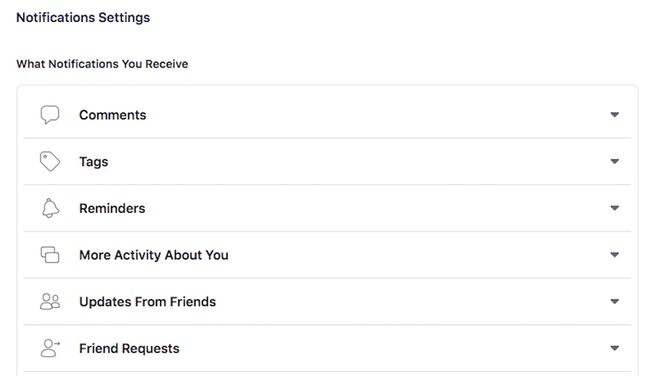
För att hantera dina aviseringar, inklusive standardaviseringar samt pushmeddelanden till dina mobila enheter, navigera till din inställningar och välj Aviseringar. Du kan stänga av aviseringar för följande:
- Kommentarer
- Taggar
- Påminnelser
- Mer aktivitet om dig
- Uppdatering från vänner
- Vänförfrågan
- Folk du kanske känner
- Födelsedagar
- Grupper
- Video
- evenemang
- Sidor du följer
- Marknad
- Insamlingar och samhällsstöd
För vissa typer av meddelanden, till exempel från grupper eller sidor, kan du även inaktivera dem direkt från deras sida. Navigera bara till en grupp eller sida och välj Aviseringar knappen för att vrida den Av.
